
Общие сведения об отчетах
Отчет — это гибкое и эффективное средство для организации данных при выводе на печать. С помощью отчета имеется возможность вывести необходимые сведения в том виде, в котором требуется (Рисунок 32).
|
|
Рисунок 32 Отчет.
Больше всего сведений в отчете (Рисунок 33) берется из базовой таблицы или запроса Другие сведения вводятся при разработке отчета.
|
|
Рисунок 33 Источники данных для отчета.
Создание отчета с помощью мастера
Пользователь имеет возможность разработать отчет самостоятельно или создать отчет с помощью мастера. Мастер по разработке отчетов Microsoft Access выполняет всю рутинную работу и позволяет быстро разработать отчет. После вызова мастера выводятся диалоговые окна с приглашением ввести необходимые данные, и отчет создается на основании ответов пользователя. Мастер окажется полезным даже для опытных пользователей, так как позволяет быстро разработать макет, служащий основой создаваемого отчета. После этого можно переключиться в режим конструктора и внести изменения в стандартный макет.
Отчеты
чаще всего изготавливают на основе
запросов с так называемыми вычисляемыми
полями, например, «стоимость со скидкой»
(Рисунок 15). На базе одного и того же
запроса можно изготовить несколько
отчетов, только в каждом случае выбирать
разные поля для группировки и подведения
итогов. 




Рисунок 34 Выбор запроса для отчета с группировкой



Рисунок 35 Выбор уровня группировки данных


Рисунок 36 Выбор интервала группировки данных


Рисунок 37 Выбор сортировки и подведения итогов
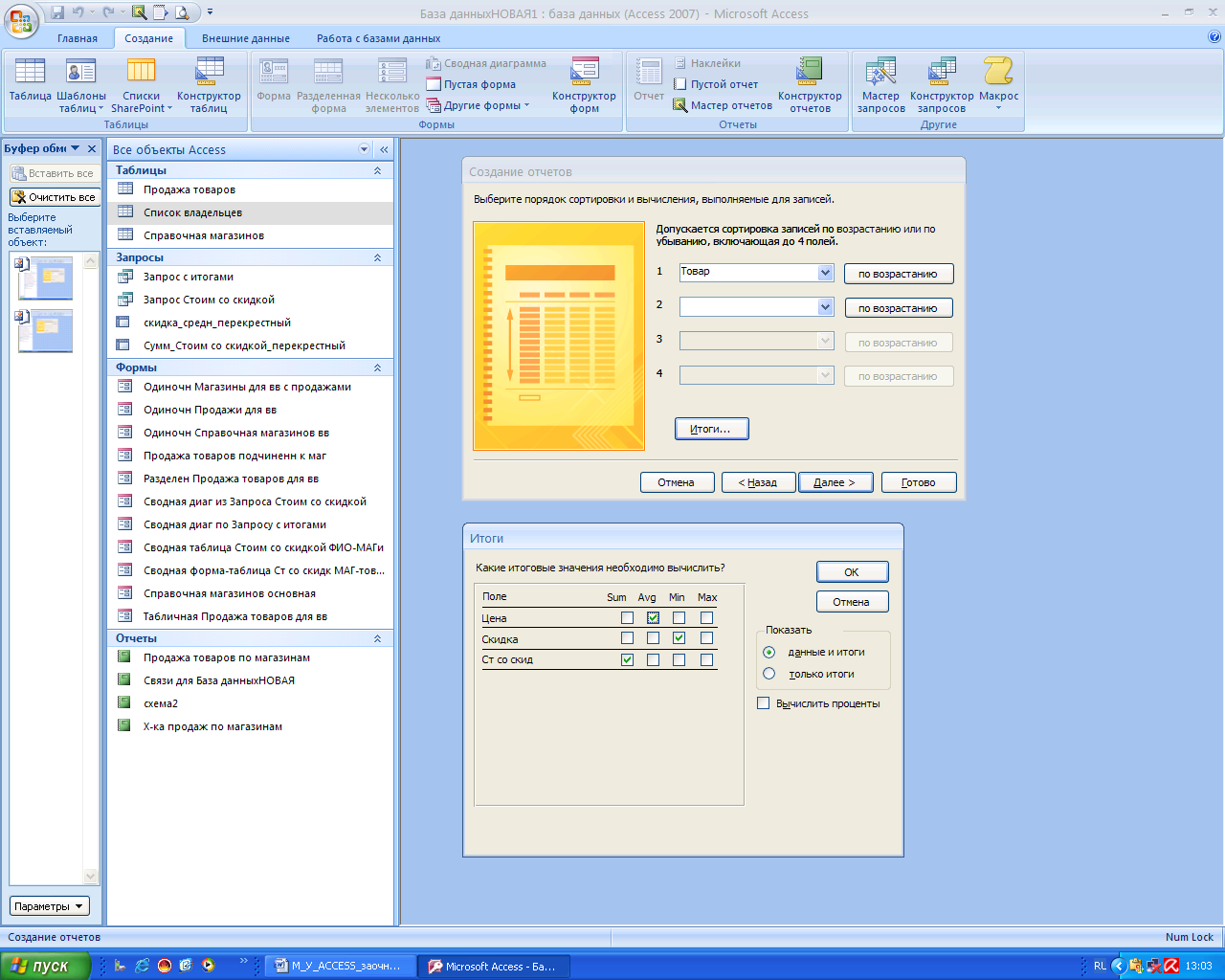
Рисунок 38 Выбор функций для подведения итогов
Создание главной кнопочной формы
Для организации диалога разрабатывается Главное меню, которое должно быть реализовано в виде кнопочных форм со следующими функциями:
-
для ввода и редактирования данных,
-
просмотра данных,
-
получения отчетов,
-
работы с архивом данных.
Для этого используется стандартное средство ACCESS:
-
Меню – Работа с базами данных – Диспетчер кнопочных форм – Не удается найти кнопочную форму в этой БД! Создать кнопочную форму? – Да -
-
Открывается окно Диспетчера кнопочных форм – выделено название ГЛАВНАЯ КНОПОЧНАЯ ФОРМА (по умолчанию будет главной)–
-
кроме ГЛАВНОЙ КНОПОЧНОЙ ФОРМЫ создать следует ещё несколько кнопочных форм, в частности, кнопочную форму ВВОД, и для этого - далее нажать кнопку Создать – в появившемся окне вместо слов Новая страница кнопочной формы записать слово ВВОД – ОК,
-
таким же образом создать ещё кнопочные формы ПРОСМОТР, ОТЧЕТЫ, АРХИВ.

-
– следующим шагом необходимо на плоскости ГЛАВНОЙ КНОПОЧНОЙ ФОРМЫ обозначить наличие этих кнопочных форм ВВОД, ПРОСМОТР, ОТЧЕТЫ, АРХИВ в виде кнопок с соответствующими названиями, для этого
-
выделить название ГЛАВНАЯ КНОПОЧНАЯ ФОРМА - нажать кнопку Изменить –

-
-
повторить эту процедуру для кнопочных форм ПРОСМОТР, ОТЧЕТЫ, АРХИВ.
-
С плоскости ГЛАВНАЯ КНОПОЧНАЯ ФОРМА необходимо иметь ВЫХОД ИЗ ACCESS.

-
В результате будем иметь:

-
следующим шагом необходимо на плоскости кнопочной формы ВВОД иметь кнопки, которые бы открывали ранее разработанные формы для ввода и редактирования данных в исходных таблицах. Для этого в окне

-
выделить кнопочную форму ВВОД – Изменить – в появившемся окне

-
нажать кнопку Создать – появляется окно

-
Операцию Создать в окне Изменение кнопочной формы ВВОД повторить для привязки к кнопкам форм ввода для остальных таблиц и для выхода в ГЛАВНУЮ КНОПОЧНУЮ ФОРМУ:

-
Операцию Создать в окне Изменение кнопочной формы ОТЧЕТЫ повторить для привязки к кнопкам созданных ранее отчетов и для выхода в ГЛАВНУЮ КНОПОЧНУЮ ФОРМУ:

Проверка работы кнопочных форм
Внимание! Перед запуском макросов выполнить следующие действия:
На панели «Предупреждение системы безопасности» нажать кнопку «Параметры», и в открывшемся окне включить флажок «Включить это содержимое».

Открыть форму ГЛАВНАЯ КНОПОЧНАЯ ФОРМА и проверить работу всех кнопок.


Внимание! Для редактирования функций ГЛАВНОЙ КНОПОЧНОЙ ФОРМЫ её нужно открыть через диспетчера кнопочных форм!
Внимание! ГЛАВНАЯ КНОПОЧНАЯ ФОРМА должна появляться при запуске файла, для этого необходимо выполнить следующее: нажать кнопку «Office» - Параметры Access – Текущая база данных – Форма просмотра – Выбрать из списка - ГЛАВНАЯ КНОПОЧНАЯ ФОРМА. Далее следует:



